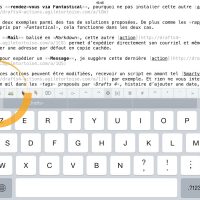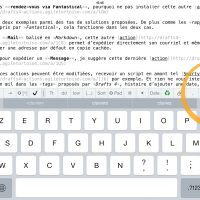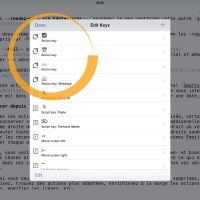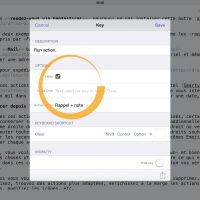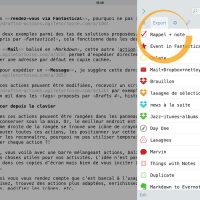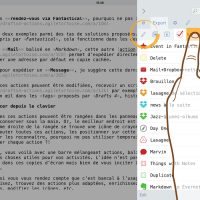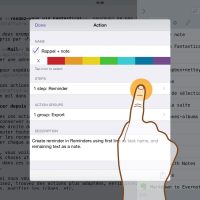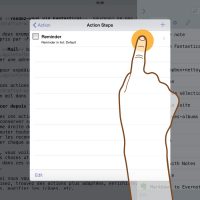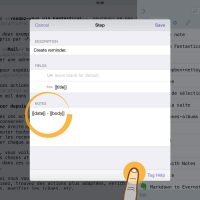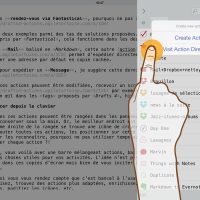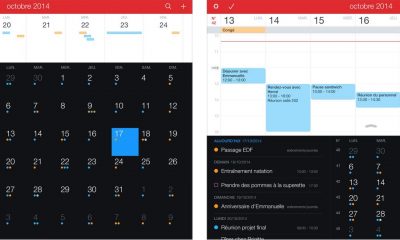Pratique rentrée : contrôlez la barre additionnelle de Drafts sous iOS
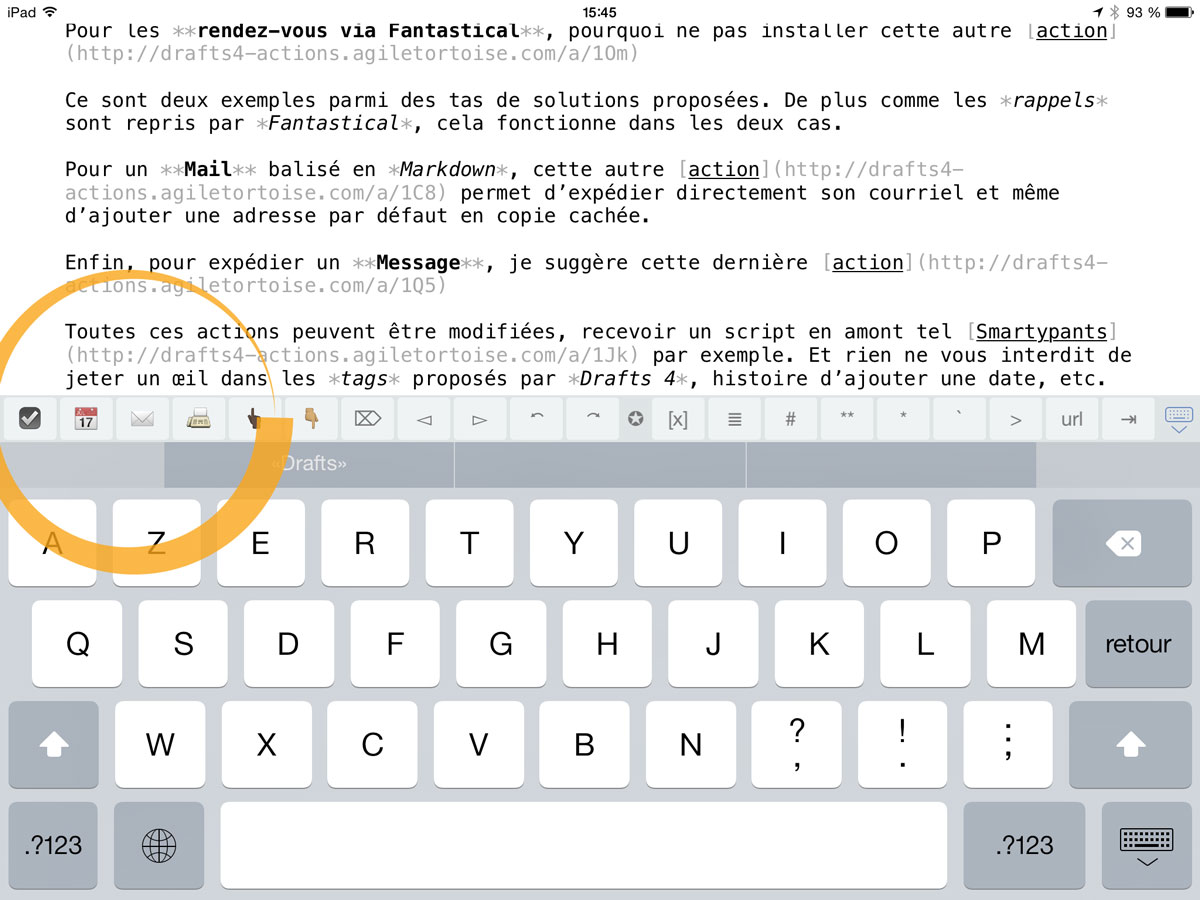
C’est la rentrée et cette période ne concerne pas exclusivement les élèves ou étudiants mais aussi tous ceux qui retrouvent le chemin de l’entreprise, leur activité libérale, etc. Cette période de rentrée est propice à réfléchir à nos propres pratiques, améliorer, optimiser, revoir/revisiter nos manières de procéder. Sans vouloir sombrer dans un productivisme à tout crin, comment rendre certaines tâches plus simples, plus rapides dans leur traitement, efficaces.
Reconnu par MacPlus comme l’un des meilleurs outils de prise de notes — relire notre BonApp ! Drafts 4, la tour de contrôle de vos notes —, il n’est pas inutile de rappeller qu’avec ses nombreuses actions et sa barre personnalisable, Drafts 4 (9,99 €) peut se muer en une étonnante machine à expédier des mails — cf. Automatisation : sauvegarde Mail depuis Drafts 4— mais aussi à noter des rendez-vous ou des rappels dans d’autres applications…!
Bref, tout écrire dans Drafts 4 et dispatcher vers l’application idoine.
- Mail pour les courriels mais en utilisant, dans Drafts 4, l’excellent TextExpander et du balisage Markdown pour styler son texte
- Rappels ou Fantastical pour se souvenir des tâches à épuiser un de ces jours
- Calendrier, ou Fantastical à nouveau, pour noter en langage naturel un rendez-vous précis avec date et heure et localisation ! Oui, comme avec Editorial, relire Pratique : Editorial, Fantastical et Rappels.
Et revenir sur la possibilité de lancer une action depuis la barre additionnelle de Drafts 4 !
Certes, il est indispensable que ces actions soient d’abord ajoutées dans votre version de Drafts 4 mais elles peuvent ensuite être déclenchées depuis un appui sur l’icône ad hoc sur la barre additionnelle, mais également (pas testé par mes soins) via une commande vocale ou un véritable raccourci clavier avec un clavier additionnel Bluetooth.
**Puiser dans les actions disponibles
Oui mais je ne sais pas comment faire…
Pas de panique, le site lié à Drafts 4 fourmille de scripts proposés par le développeur de cette application mais également par des utilisateurs chevronés. Certes, il y a de tout, du très bon comme du passable mais cela reste une excellente base de départ pour récupèrer une action puis la modifier à la marge pour ses propres besoins. Quelques exemples…
Pour les rappels, pourquoi ne pas employer cette action qui permet de placer sur la première ligne le libellé du rappel et, dans la ligne qui suit, une note textuelle complémentaire !?
Pour les rendez-vous via Fantastical, pourquoi ne pas installer cette autre action et rédiger en langage natuel l’événement à ne pas oublier…
Ce sont deux exemples parmi des tas de solutions proposées. De plus comme les rappels sont repris par Fantastical en son sein, cela fonctionne dans les deux cas.
Pour un mail balisé en Markdown, cette autre action permet d’expédier directement son courriel et même d’ajouter une adresse par défaut en copie cachée.
Enfin, pour expédier un Message, je suggère cette dernière action qui fonctionne fort bien…
Toutes ces actions peuvent être modifiées, voire recevoir un script en amont tel Smartypants par exemple. Et rien ne vous interdit de jeter un œil dans les tags proposés par Drafts 4, histoire d’ajouter une date, personnaliser avec un équivalent TextExpander impérativement entouré par << et >>, etc.
**Illustration de notre propos
Avetissement : l’idée n’est pas de reproduire ce qui est affiché dans ces copies d’écran mais bien de vous inciter à vous organiser selon vos véritables besoins.
Résumons : Si toutes ces actions peuvent être rangées dans les panneaux de Drafts 4 et catégorisées, certaines sont à conserver sous le doigt…! Or, le meilleur endroit reste la barre addionnelle.
À l’extrême droite de la rangée se trouve une icône de crayon. C’est l’endroit où se rendre pour ajouter des actions, les positionner ensuite sur cette barre aux emplacements souhaités.
Pour reconnaître chaque action, pourquoi ne pas utiliser temporairement les icônes Emoji ?
Précaution : les noms des actions doivent être exactement orthographiées comme dans les panneaux, CQFD…
Et si vous avez l'envie d'amender l'action, cela se passe à nouveau via les panneaux. Au risque de radoter lourdement, rien ne vous interdit d'ajouter des tags, etc.
Mais pensez impérativement à jeter un oeil ou deux dans la liste des actions déjà disponibles, leurs variantes : ce que vous cherchez est peut-être — qui sait ! — déjà scripté et proposé par d'autres utilisateurs…
Du coup, vous voilà face à une barre additionnelle personnalisée que vous pouvez déplacer horizontalement, mélangeant actions, balisage Markdown et bien d’autres choses utiles pour vos activités.
Note de fin : si vous vous rendez compte que c’est bancal à l’usage, n'hésitez jamais à déplacer, supprimer, réorganiser, chercher des actions plus adaptées. Idem, enrichissez à la marge les actions retenues, modifiez les icônes, etc.
Bref, prenez le contrôle…!
- Drafts 4 (9,99 €) pour iPad et iPhone